

Het zoekscherm wordt geopend en er wordt een toetsenbord weergegeven.
Tip: als je een lettertoets op het toetsenbord ingedrukt houdt, krijg je toegang tot extra tekens als deze beschikbaar zijn. Houd bijvoorbeeld de letter "e" ingedrukt om de volgende tekens weer te geven: 3 e è é ê ë en meer.

Je kunt op een adres, plaats, stad, postcode of mapcode zoeken.
Tip: als je een specifieke straat in het Verenigd Koninkrijk of in Nederland zoekt, typ je een postcode, gebruik je een spatie en typ je vervolgens het huisnummer. Bijvoorbeeld 1017CT 35. In andere landen heeft elk gebied zijn eigen postcodes en wordt een lijst met overeenkomende steden, plaatsen en straten in je zoekresultaten weergegeven.
Opmerking: er wordt gezocht op de hele kaart. Als je wilt wijzigen hoe de zoekopdracht wordt uitgevoerd, selecteer je de knop rechts van het zoekvak. Je kunt dan wijzigen waar de zoekopdracht wordt uitgevoerd, bijvoorbeeld op de route of in een bepaalde plaats.
Tip: verberg het toetsenbord of scrol omlaag door de resultatenlijst om meer resultaten te zien.
Tip: je kunt de resultaten op de kaart of in een lijst weergeven door de knop voor de lijst/kaart te selecteren:
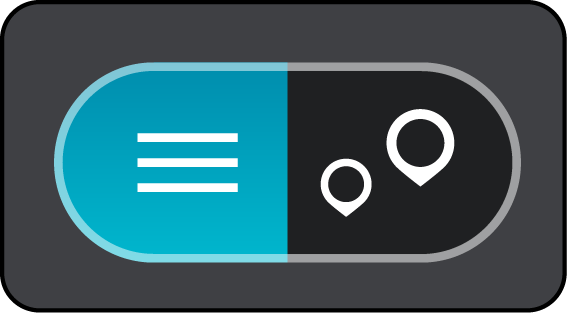
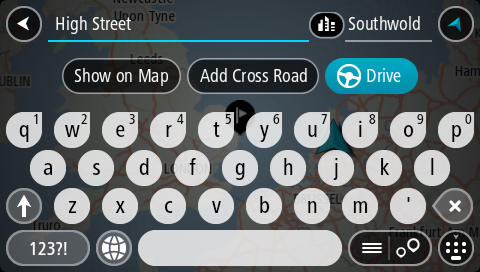

Als je niet over een huisnummer beschikt, selecteer je Voeg kruising toe of Toon op kaart.
Tip: als je een huisnummer invoert dat niet wordt gevonden, wordt het nummer rood weergegeven. Het dichtstbijzijnde gevonden huisnummer wordt weergegeven in de knop Rijd. Je kunt een nieuw huisnummer invoeren of je kunt Rijd selecteren om naar het dichtstbijzijnde huisnummer te gaan.
Er wordt een route gepland en je wordt vervolgens naar de bestemming geleid. Zodra je begint te rijden, wordt automatisch de reisbegeleidingsweergave getoond.
Tip: als je bestemming in een andere tijdzone ligt, zie je een plusteken (+) of een minteken (-) en het tijdsverschil in hele en halve uren in het kader met aankomstinformatie. De verwachte aankomsttijd is de lokale tijd op je bestemming.
Tip: je kunt een tussenstop toevoegen aan een route die je al had gepland.
Tip: je kunt een route opslaan met Mijn routes.